Win8更改“资源管理器”为“文件资源管理器” , 这一管理器比磁盘管理器、任务管理器内容更大、功能更强 , 我们使用它的频率更高 。 如何使用这一新管理器强悍的功能呢?
Win8启动后首先显示的是布满彩色磁贴的开始屏幕 , 我们可以有多种方法打开Win8的文件资源管理器 。
触屏用户和键鼠用户可以点选Win8开始屏幕的“桌面”磁贴进入传统桌面 , 然后从任务栏左端点选“文件资源管理器”图标 , 即可打开Win8的文件资源管理器 。
键盘用户还可以直接用“Win+E”组合快捷键直接进入传统桌面并打开Win8的文件资源管理器 。

文章插图
图示:Win8传统桌面任务栏左侧“文件资源管理器”图标按钮
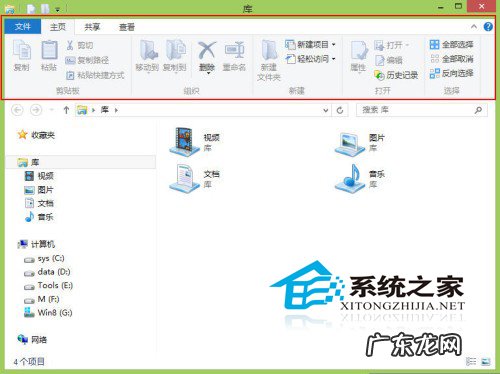
文章插图
图示:Win8文件资源管理器Ribbon界面 , 缺省显示“库”分类
从Office2007开始使用的Ribbon界面方便获取更多功能和快速操作 , 如果部分用户认为Ribbon界面占据窗口面积较大不太习惯 , 按下Win8文件资源管理器右上角的箭头小按钮就可以灵活收缩和展开Ribbon工具栏 。

文章插图
图示:Win8文件资源管理器的Ribbon工具栏可灵活收缩和展开
Win8文件资源管理器界面的左上角区域是快速访问工具栏 , 里面包含撤销、恢复、删除、属性、新建文件夹、重命名等选项 , 我们点击自定义快速访问工具栏按钮右边的小三角图标 , 可以从下拉列表中选择需要的常用功能按钮添加到快速访问工具栏中 。
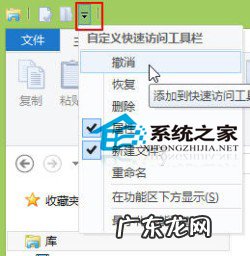
文章插图
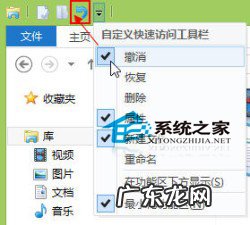
文章插图
图示:自定义Win8文件资源管理器的快速访问工具栏
下面我们一起来仔细了解Win8系统文件资源管理器的全新Ribbon界面工具栏中的功能与操作 。
Win8文件资源管理器的Ribbon界面工具栏中包含有“文件”、“主页(计算机)”、“共享”、“查看”等多个分组选项卡 , 这些分组选项卡的数量和内容会根据会据用户所选择的不同对象做相应的变化 , 每一个分组选项卡中又包含多个分类排列的操作功能图标 。
如果我们选择硬盘分区、库或者视频、图片文件 , Win8文件资源管理器还会出现彩色标识的对应的“管理”分组选项卡 , 比如、库工具、视频工具、图片工具、驱动器工具等 , 这些分类工具中包含一些特有的操作 , 如视频工具中的播放、图片工具中的图片旋转等等 。
【Win8文件资源管理器Ribbon界面功能详解】 Ribbon工具栏下方提供有后退、前进、上一级、文件路径框以及搜索框 , 点选前进右边的小三角按钮还可以从下拉菜单中查看并选择浏览位置历史 。
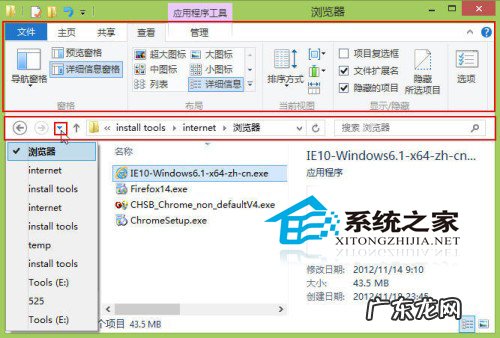
文章插图
图示:Win8文件资源管理器界面
特别声明:本站内容均来自网友提供或互联网,仅供参考,请勿用于商业和其他非法用途。如果侵犯了您的权益请与我们联系,我们将在24小时内删除。
